パーティクルの方向は、移動するベクトルです。パーティクルの方向の初期値を設定して、パーティクルが放出する方向を定義できます。
特定のエリア(円錐)内でランダムに放出されるようにパーティクルの方向を変更したり、定義したコントローラオブジェクトの位置に従ってパーティクルが放出される方向や振幅を設定できます。この機能は、爆発エフェクトを作成するときに便利です。
方向値をランダマイズしたり乱流化したりしてパーティクルの動きに大きな変化を加えることができる複数のコンパウンドがいくつか用意されています(「パーティクルの方向の変更」を参照)。
放出時のパーティクルの移動方向を設定することができます。パーティクルの方向は、存続期間の間、一部のフォースによって変更されるまで同じに保たれます。
パーティクル放出を作成します。「さまざまなICE パーティクル放出の設定」を参照してください。
[Emit]コンパウンドのプロパティエディタで、[Select Emit Direction](Select Emit Direction)を次のいずれかに設定できます。
[Use Emit Direction Normal](Use Emit Direction Normal)生成時にパーティクルを最も近い位置にサーフェイスオブジェクトの法線の方向に移動します。
[Use Initial Direction Vector](Use Initial Direction Vector)すべてのパーティクルを以下の[方向](Direction)設定を使用して指定した方向に移動します。<hbreak/>
[方向](Direction)テキストボックスで、X、Y、Z 軸に沿った正または負の値を方向として設定できます。すべての軸の値が 0 の場合、パーティクルは放出されますが、エミッタにくっついたままになります。
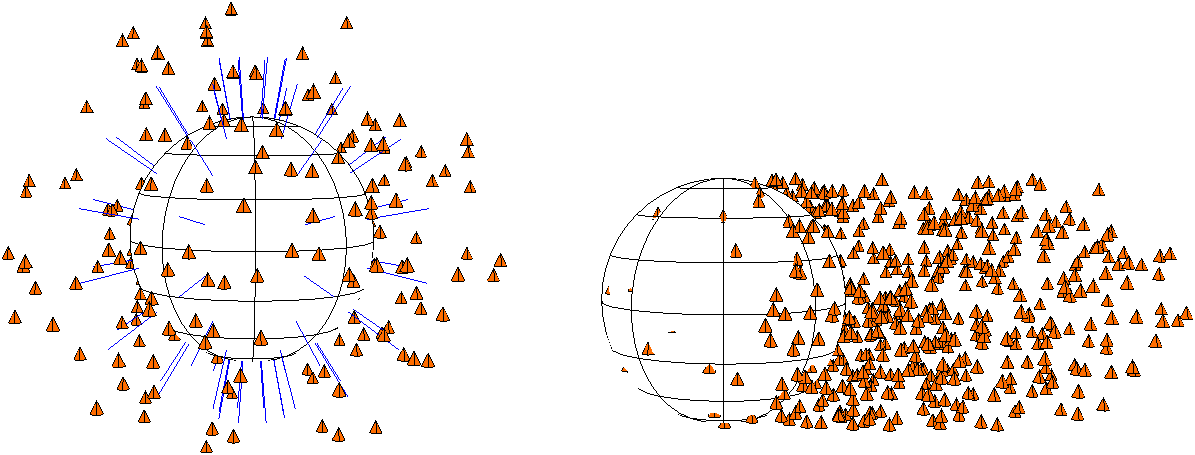
各パーティクルの方向を表示できるように、PointVelocityを使用して表示属性を作成し、ベクトルやベクトルのトレイルとして表示されるように選択します。詳細については、「パーティクル表示属性を作成する」を参照してください。
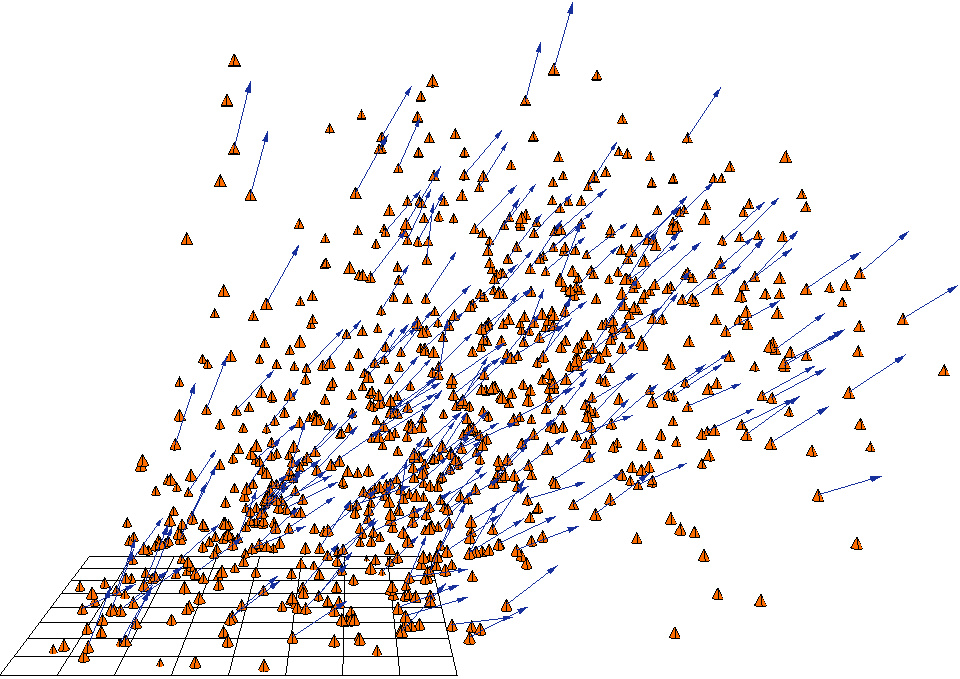
[Randomize Direction]または[Randomize Vector by Cone]のいずれかのコンパウンドを使用して、パーティクルのスプレッドを変更できます。[Randomize Direction]コンパウンドを使用すると、エミッタ周囲のエミッションのスプレッド角度を変更できます。[Randomize Vector by Cone]コンパウンドを使用すると、パーティクルが拡散するベクトルを指定し、ランダム速度値を追加できます。
[方向のランダマイズ]コマンドを使用して、定義した「円錐」内のランダムな方向に放出されたパーティクルをスプレッドできます。使用した角度は、エミッションの各側面のエミッションのポイントから計算されます。
角度をランダマイズまたはジッターしてエミッションをより自然に見せることができます。ただし、爆発および同様のエフェクトで適切な外観を得るには、[Spread from Controller]コンパウンド(「コントローラからのパーティクルのスプレッド」を参照)の使用をお勧めします。

パーティクル放出を作成します。「基本的なパーティクル放出の作成」を参照してください。
[ICE]ツールバーから[パーティクル](Particles)  [エミッション時](On Emission)
[エミッション時](On Emission)  [方向のランダマイズ](Randomize Direction)コマンドを選択します。
[方向のランダマイズ](Randomize Direction)コマンドを選択します。
このコマンドは[Randomize Direction]コンパウンドをICEツリーに追加し、放出コンパウンドの[Execute on Emit]ポートに接続します。
[Randomize Direction(方向のランダマイズ)]プロパティエディタで、パーティクルを放出させる角度を[Start Angle(開始角度)]および[End Angle(終端角度)]で設定します。
たとえば、[Start Angle(開始角度)]を 0 に、[End Angle(終端角度)]を 45 に設定した場合、パーティクルは合計 90 度の円錐内で、エミッタの片側が 45 度になるように放出されます。
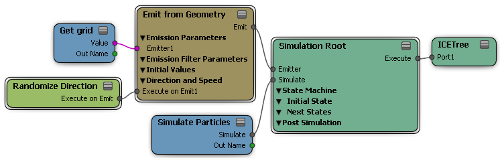
[Randomize Vector by Cone]を使用して、指定した方向(ベクトル)にランダムな値を追加して、異なるパーティクルが異なる方向に放出されるようにすることができます。
パーティクル放出を作成します。「さまざまなICE パーティクル放出の設定」を参照してください。
[Modifiers]グループの[Randomize Vector by Cone]コンパウンドを選択し、グラフエリアにドラッグします。
[Randomize Vector by Cone]プロパティエディタで、計算される[Start Angle(開始角度)]および[Eng Angle(終端角度)]の周囲のベクトル(方向)を設定します。
パーティクルを放出させる[Start Angle(開始角度)]および[End Angle(終端角度)]を設定します。
角度の値は、パーティクルがスプレッドされる「円錐」の片方の度数で指定します。角度の値の合計は、[Base Vector]値(0~360が完全円)の各側面のエミッションのポイントから計算されます。
たとえば、ここに[Start Angle(開始角度)]を 0 に、[End Angle(終端角度)]を 45 に設定した場合、パーティクルは合計 90 度の円錐内で、ベースベクトルの片側が 45 度になるように放出されます。
[Animated(アニメート済み)]を選択して、時間経過に伴いランダムさを変化させることや、[Seed(シード)]にパーティクルパラメータのランダムさの基本となる数値を設定することができます。シード値を変えると、ランダムさが変わります。
[Spread from Controller]コンパウンドを使用して、定義したコントロールオブジェクトの位置に従って、パーティクルが放出する方向と振幅を設定できます。パーティクルは、このオブジェクトの中心またはサーフェイスから外側に向かって放出されます。
コントロールオブジェクトを使用したくない場合でも、定義したポイントから外側に向かってパーティクルが放出されるようにすることができます。
このコンパウンドによって作成されるエフェクトは、設定した振幅に応じてパーティクルの爆発、ホースによる散水、ゆっくりと霧が広がっている様子などを作成するときに便利です。
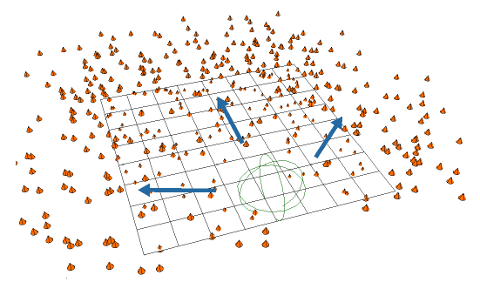
パーティクルは Y 方向に放出されましたが、これらは X 方向に、グリッドのエッジにあるヌルコントローラから外側に向けてスプレッドします。
オブジェクトまたは位置から外側に向かってパーティクルエミッションをスプレッドするには
パーティクル放出を作成します。「さまざまなICE パーティクル放出の設定」を参照してください。
[Emission Control]グループの[Spread from Controller]コンパウンドを選択し、グラフエリアにドラッグします。
コントロールオブジェクトとしてオブジェクトを作成し、その名前をExplorerからICEツリーにドラッグしてノードを作成します。
オブジェクトの代わりにコントロールとして空間での位置を使用したい場合は、[Spread from Controller]プロパティエディタに設定できます。
コントロールオブジェクトの[Out Name]出力を[Spread from Controller]コンパウンドの[Spray Origin Controller]ポートに接続します。
[Spread from Controller]コンパウンドの[Execute on Emit]出力を、[Emit]コンパウンドの[Execute on Emit]ポートに接続します。
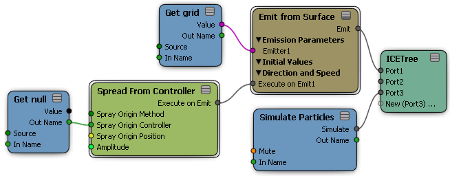
[Spread from Controller]プロパティエディタで、次のパラメータを設定します。
コントロールオブジェクトを使用している場合は、パーティクルエミッションを制御する方法を、[Spray Away from Controller Object Center]と[Spray Away from Controller Object Surface]から選択します。
パーティクルの方向を制御するのにオブジェクトではなく空間の位置を使用している場合は、[Spray Away from Specified Position]を選択し、[Spray Origin Position]の各値を設定します。これらのグローバル空間の XYZ 座標は、パーティクルが反発するときの基点とあるポイントを決定します。
パーティクルエミッションのフォースとなる[Amplitude(振幅)]を設定します。[Amplitude(振幅)]に高い値を設定すると、噴射や爆発を作成できます。
[タスク]>[Particles]タブには、方向値にランダムさや乱流(ノイズ)を追加して、パーティクルが任意の方向に放出されるようにするいくつかのコンパウンドがあります。ランダマイズしたりノイズを追加すると、特定のタイプのエフェクトで、パーティクルがより自然に見えるようになります。パーティクルの経過時間や寿命までの経過時間の割合に応じて、時間経過とともに方向値を変化させるようにすることもできます。
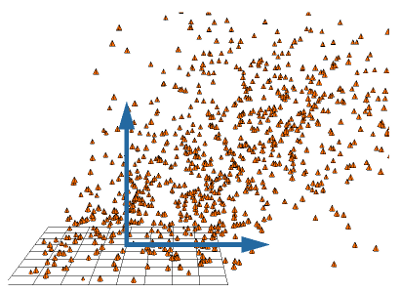
パーティクルの方向は、Y および X 方向で乱流化されます。
[Emission Control]>[Randomize Emitter Value]>[Turbulize Emitter Value]
[Modifiers]>[Randomize Around Value]および[Turbulize Around Value]
これらの各コンパウンドについては、「ICE パーティクルの値を修正する」を参照してください。